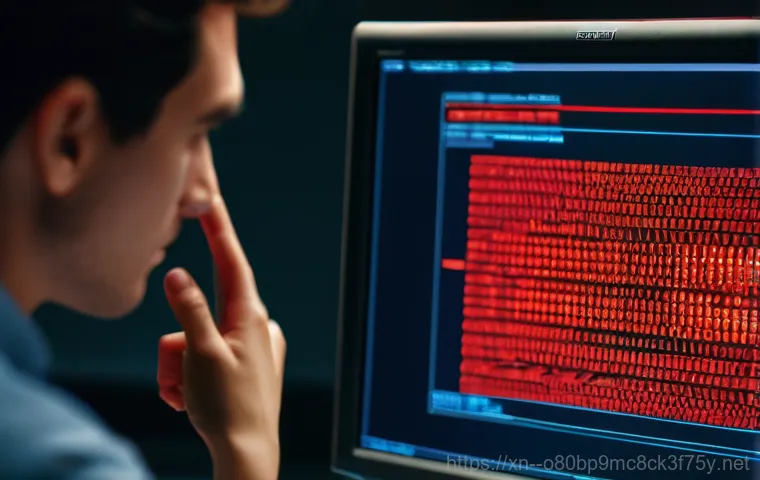어느 날 갑자기 컴퓨터가 먹통이 되거나, 중요한 파일을 저장하려는데 ‘STATUS_DISK_WRITE_FAILURE’라는 섬뜩한 오류 메시지가 뜬다면? 생각만 해도 등골이 오싹해지죠. 저도 예전에 이런 경험을 하면서 정말 애를 먹었던 기억이 생생합니다.
이 오류는 단순히 불편함을 넘어 소중한 데이터가 한순간에 날아갈 수도 있는 심각한 문제인데요. 요즘처럼 디지털 데이터 의존도가 높은 시대에는 더더욱 간과할 수 없는 문제입니다. 도대체 왜 이런 오류가 발생하는지, 그리고 내 소중한 컴퓨터와 데이터를 어떻게 지킬 수 있을지, 아래 글에서 확실히 알려드릴게요!
컴퓨터가 보내는 SOS 신호, 디스크 오류의 경고등!

‘쓰기 실패’ 메시지, 대체 무슨 의미일까요?
우리 컴퓨터가 가끔씩 보내는 알 수 없는 오류 메시지들, 그중에서도 ‘STATUS_DISK_WRITE_FAILURE’는 정말이지 가슴을 철렁하게 만드는 경고 중 하나예요. 이게 뭘 의미하냐면, 컴퓨터가 하드디스크나 SSD 같은 저장 장치에 데이터를 쓰려고 하는데, 어떤 이유에서건 그 작업이 실패했다는 뜻이랍니다. 마치 우리가 중요한 편지를 우체통에 넣으려고 하는데, 우체통이 고장 나서 편지를 삼키지 못하고 도로 뱉어내는 상황과 비슷하다고 할 수 있죠. 단순히 파일 하나 저장 못하는 문제가 아니라, 이 오류가 반복되거나 방치되면 저장 장치 자체가 망가져서 안에 있던 모든 소중한 사진, 문서, 작업 파일들이 한순간에 사라질 수도 있다는 무시무시한 경고이기도 합니다. 저도 예전에 논문 작업 막바지에 이런 오류가 뜨는 바람에 정말 며칠 밤낮을 새워가며 작업했던 파일들을 잃을 뻔한 아찔한 경험을 했었죠. 그때 생각하면 아직도 손이 떨려요. 그래서 이 오류는 절대 가볍게 넘겨서는 안 되는 컴퓨터의 SOS 신호라고 봐야 합니다.
간과하면 안 될 치명적인 오류의 전조
이 ‘STATUS_DISK_WRITE_FAILURE’ 오류는 단순히 한 번 발생하고 마는 문제가 아닐 때가 많아요. 오히려 저장 장치 내부의 심각한 문제가 수면 위로 떠오르기 시작했다는 전조일 가능성이 크죠. 예를 들어, 하드디스크의 물리적 손상, 즉 베드 섹터가 발생했거나, 디스크 컨트롤러에 이상이 생겼을 때 이런 메시지가 나타날 수 있습니다. 마치 자동차 엔진에서 이상한 소리가 나는데 계속 무시하고 운전하다가 결국 엔진이 퍼져버리는 상황과 비슷하다고 생각하시면 돼요. 처음에는 가끔씩 오류가 뜨다가도, 점차 저장 속도가 느려지거나, 컴퓨터가 버벅거리고, 급기야는 부팅조차 되지 않는 최악의 상황으로 이어질 수 있어요. 제 주변에도 이런 오류를 대수롭지 않게 여기다가 결국 하드디스크를 통째로 날려버린 친구가 있었는데, 그 친구의 허탈한 표정을 잊을 수가 없답니다. 그래서 이 오류를 만났을 때는 ‘아, 내 컴퓨터가 이제 정말 아프기 시작했구나’ 하고 심각하게 받아들이고 즉각적인 조치를 취해야 해요.
내 소중한 데이터, 왜 자꾸 쓰기 실패하는 걸까? (원인 분석)
하드디스크 베드 섹터, 조용히 찾아오는 불청객
디스크 쓰기 실패의 가장 흔하고도 골치 아픈 원인 중 하나는 바로 ‘베드 섹터’입니다. 하드디스크의 저장 공간은 수많은 작은 섹터들로 이루어져 있는데, 이 섹터 중 일부가 물리적으로 손상되거나 논리적으로 읽고 쓸 수 없는 상태가 되는 것을 베드 섹터라고 해요. 마치 잘 포장된 도로에 갑자기 움푹 파인 구멍이 생겨 자동차가 지나갈 수 없는 것과 같죠. 이런 베드 섹터가 생기면 컴퓨터는 해당 위치에 데이터를 저장하려다가 실패하고, 우리에게 ‘쓰기 실패’ 오류를 띄우게 됩니다. 제가 사용하던 외장하드에서도 갑자기 중요한 파일이 저장이 안 돼서 확인해보니 베드 섹터가 우르르 생긴 경험이 있는데, 그때 정말 당황스러웠어요. 베드 섹터는 충격, 노후화, 갑작스러운 전원 차단 등 다양한 원인으로 발생할 수 있으며, 한 번 생기면 그 수가 점점 늘어나는 경향이 있어 더 위험합니다.
케이블 불량과 연결 오류, 의외로 흔한 원인
생각보다 많은 분들이 간과하는 원인 중 하나가 바로 저장 장치와 컴퓨터 본체를 연결하는 케이블의 문제입니다. SATA 케이블이나 전원 케이블이 헐거워지거나, 손상되거나, 아니면 불량인 경우에도 디스크 쓰기 실패 오류가 발생할 수 있어요. 저도 한 번은 컴퓨터 조립 후에 자꾸 오류가 나길래 몇 시간을 씨름했는데, 알고 보니 SATA 케이블이 제대로 연결되지 않았던 어이없는 경험이 있습니다. 그때 허탈함이란! 이처럼 케이블은 디스크와 메인보드 사이에 데이터를 주고받는 통로 역할을 하는데, 이 통로가 불안정하면 당연히 데이터 전송에 문제가 생길 수밖에 없죠. 특히 오래된 케이블이나 저가형 케이블을 사용하고 있다면 이런 문제가 발생할 확률이 더 높습니다. 또한, 외장하드의 경우 USB 포트나 케이블 불량도 쓰기 실패의 원인이 될 수 있으니 주의 깊게 살펴봐야 합니다.
과부하와 과열, 디스크 수명을 갉아먹는 주범
컴퓨터 내부의 온도가 너무 높거나, 저장 장치에 과도한 부하가 걸리는 상황도 쓰기 실패 오류를 유발할 수 있습니다. 하드디스크는 열에 매우 취약한 부품 중 하나인데, 적정 온도를 벗어나 과열되면 내부 부품의 물리적 손상이 가속화되거나 일시적으로 오작동을 일으킬 수 있어요. 마치 사람이 너무 힘들고 더우면 하던 일을 멈추거나 제대로 못 하는 것과 같은 이치죠. 특히 쿨링 시스템이 제대로 작동하지 않거나, 통풍이 잘 안 되는 케이스를 사용한다면 과열 문제는 더욱 심각해질 수 있습니다. 또한, 동시에 너무 많은 프로그램을 실행하거나, 대용량 파일을 자주 옮기는 등 저장 장치에 지속적으로 과도한 작업을 시키면 물리적인 마모가 빨라져 수명이 단축되고 결국 쓰기 오류로 이어질 수 있습니다. 제 컴퓨터도 여름철에 게임을 오래 하다가 갑자기 멈춘 적이 있는데, 그때 바로 온도를 확인해보니 엄청나게 높았던 기억이 나네요. 컴퓨터 시스템의 악성 소프트웨어 공격이나 불량 프로그램 또한 디스크 오류의 원인이 될 수 있습니다. 시스템이 더 이상 존재하지 않는 파일에 접근하려 할 때도 문제가 발생할 수 있어요.
갑작스러운 오류, 당황하지 않고 대처하는 첫걸음
재부팅과 물리적 점검, 기본 중의 기본
‘STATUS_DISK_WRITE_FAILURE’ 오류 메시지가 뜨면 일단 가슴이 덜컥 내려앉겠지만, 당황하지 말고 침착하게 몇 가지 기본적인 조치를 취해볼 수 있습니다. 가장 먼저 해볼 일은 바로 ‘재부팅’입니다. 일시적인 시스템 오류나 소프트웨어 충돌로 인해 발생한 문제라면 재부팅만으로도 해결되는 경우가 의외로 많아요. 컴퓨터를 껐다가 다시 켜는 것만으로도 시스템 자원이 초기화되고 꼬여있던 부분이 풀릴 수 있거든요. 만약 재부팅 후에도 같은 문제가 발생한다면, 이번에는 물리적인 점검을 해볼 차례입니다. 컴퓨터 본체 내부의 하드디스크 연결 케이블(SATA 데이터 케이블과 전원 케이블)이 제대로 연결되어 있는지 확인해보세요. 헐거워진 부분이 있다면 꽉 조여주고, 혹시 케이블 자체가 손상된 것 같으면 새것으로 교체해보는 것도 좋은 방법입니다. 외장하드를 사용한다면 다른 USB 포트에 연결해보거나, 다른 USB 케이블로 바꿔서 시도해보는 것도 잊지 마세요. 이런 간단한 물리적 점검만으로도 의외로 많은 문제가 해결되곤 한답니다. 외장 하드가 인식되지 않을 때는 케이블 교체나 다른 포트 연결 외에도, 외장하드 케이스 내부의 USB 컨트롤러 회로 문제일 수도 있으니 복구 전문 업체에 문의해 보는 것도 한 가지 방법입니다.
윈도우 내장 도구를 활용한 간단 진단
재부팅이나 케이블 점검으로 문제가 해결되지 않았다면, 이제는 윈도우가 제공하는 내장 도구를 활용해 디스크 상태를 진단해볼 수 있습니다. 가장 대표적인 것이 바로 ‘디스크 검사(chkdsk)’ 도구예요. 이 도구는 저장 장치의 파일 시스템 오류나 베드 섹터를 찾아내고, 가능한 경우 복구까지 시도해줍니다. 명령어 프롬프트(관리자 권한으로 실행)를 열어 ‘chkdsk C: /f /r’ (C는 문제가 있는 드라이브 문자)과 같은 명령어를 입력하면 되는데, 이때 /f는 파일 시스템 오류를 수정하고, /r은 베드 섹터를 찾아 복구하는 옵션입니다. 저도 예전에 하드디스크에서 이상한 소리가 나서 이 명령어를 돌려보니 베드 섹터가 발견되어 초기 조치를 취했던 경험이 있어요. 이 과정은 시간이 다소 오래 걸릴 수 있으니 여유를 가지고 기다려야 합니다. 윈도우 10 에서 디스크 관리 창을 여는 여러 방법이 있는데, 제어판이나 검색창, 빠른 링크 메뉴(윈도우 키 + X), 또는 실행창에 diskmgmt.msc를 입력하는 방법 등이 있습니다. 또한, 윈도우의 ‘이벤트 뷰어’를 통해 시스템 로그를 확인하는 것도 큰 도움이 됩니다. ‘Windows 로그’ -> ‘시스템’ 항목에서 디스크와 관련된 경고나 오류 메시지를 찾아보면 문제의 원인을 파악하는 데 중요한 단서를 얻을 수 있답니다.
| 점검 단계 | 내용 | 비고 |
|---|---|---|
| 1 단계: 재부팅 | 일시적인 시스템 오류 또는 소프트웨어 충돌 해결 | 가장 빠르고 기본적인 조치 |
| 2 단계: 물리적 점검 | SATA/전원 케이블, USB 케이블/포트 연결 상태 확인 및 교체 | 외장하드의 경우 특히 중요 |
| 3 단계: 디스크 검사 (chkdsk) | 파일 시스템 오류 및 베드 섹터 검사 및 복구 시도 | 관리자 권한으로 명령어 프롬프트 실행, 시간 소요 |
| 4 단계: 이벤트 뷰어 확인 | 시스템 로그에서 디스크 관련 오류 메시지 분석 | 문제 원인 파악에 중요한 단서 제공 |
하드디스크 건강 상태, 눈으로 확인하는 꿀팁 대방출
SMART 정보, 디스크의 건강 검진표
우리 몸에 건강 검진이 있듯이, 하드디스크와 SSD에도 스스로 건강 상태를 진단하고 보고하는 기능이 있어요. 바로 ‘SMART(Self-Monitoring, Analysis and Reporting Technology)’ 기능입니다. 이 기능은 저장 장치의 온도, 읽기/쓰기 오류율, 섹터 재할당 횟수 등 다양한 내부 지표를 지속적으로 모니터링하여 잠재적인 고장 가능성을 미리 알려줍니다. 마치 디스크가 스스로 자기 몸의 이상 징후를 감지해서 “나, 지금 좀 아파!” 하고 말해주는 것과 같아요. 저는 보통 크리스탈 디스크 인포(CrystalDiskInfo) 같은 무료 프로그램을 사용해서 주기적으로 제 컴퓨터의 디스크 SMART 정보를 확인하곤 합니다. 이 프로그램을 실행하면 디스크의 현재 온도, 건강 상태(좋음, 주의, 나쁨 등), 그리고 각종 지표들을 한눈에 볼 수 있어서 매우 유용해요. 만약 ‘주의’나 ‘나쁨’ 상태로 표시된다면, 조만간 디스크에 심각한 문제가 생길 가능성이 높다는 뜻이니, 서둘러 데이터를 백업하고 교체를 고려해야 합니다. 제가 예전에 사용하던 디스크가 ‘주의’ 상태로 뜨는 걸 확인하고 바로 새 디스크로 교체해서 데이터 유실을 막았던 기억이 나네요. Hard Disk Sentinel 같은 프로그램을 사용하면 임박한 실패를 감지하고, 심각한 상태로 악화되기 전에 드라이브 문제를 진단하고 복구할 수 있다고 합니다.
이벤트 뷰어 로그, 숨겨진 단서를 찾아서
윈도우의 ‘이벤트 뷰어’는 컴퓨터에서 발생하는 모든 사건들을 기록해두는 일종의 블랙박스와 같아요. 여기에는 시스템 오류, 애플리케이션 충돌, 그리고 디스크와 관련된 문제들도 빠짐없이 기록됩니다. ‘STATUS_DISK_WRITE_FAILURE’와 같은 오류가 발생했을 때, 이벤트 뷰어를 살펴보면 문제의 정확한 발생 시간과 함께 어떤 종류의 오류였는지, 그리고 어떤 장치와 관련이 있었는지 등 자세한 정보를 얻을 수 있습니다. 마치 사건 현장의 CCTV 영상을 분석하는 것과 같죠. ‘Windows 로그’ -> ‘시스템’ 항목으로 이동한 후, ‘원천(Source)’ 필터에서 ‘Disk’ 또는 ‘NTFS’와 관련된 이벤트를 찾아보세요. 노란색 경고나 빨간색 오류 아이콘이 있는 이벤트가 있다면 해당 이벤트를 클릭하여 자세한 설명을 읽어보는 것이 좋습니다. 이 정보는 문제를 해결하기 위해 검색을 하거나 전문가에게 문의할 때 매우 중요한 단서가 될 수 있어요. 저도 복잡한 컴퓨터 문제를 해결할 때마다 이벤트 뷰어에서 힌트를 얻었던 적이 한두 번이 아니랍니다.
미리미리 대비하는 현명한 디스크 관리법
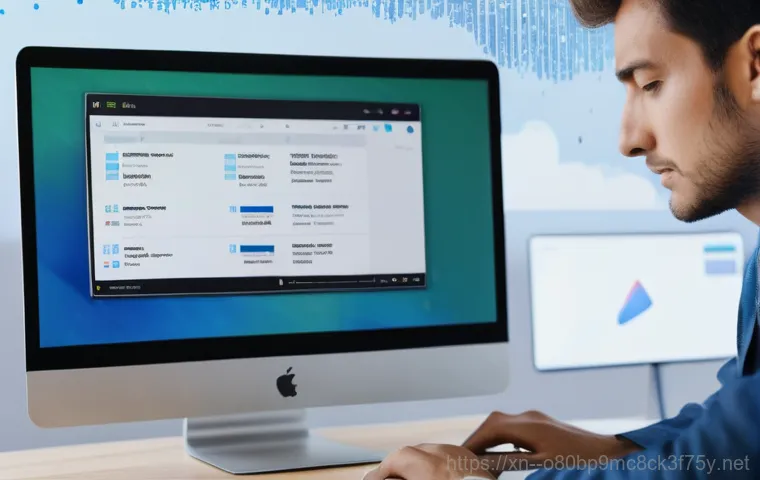
정기적인 백업의 중요성, 아무리 강조해도 지나치지 않아요
아무리 강조해도 지나치지 않은 것이 바로 ‘데이터 백업’입니다. 저장 장치는 영원히 작동하지 않습니다. 언젠가는 고장 나게 되어있죠. 그래서 ‘STATUS_DISK_WRITE_FAILURE’와 같은 오류를 마주했을 때 가장 후회되는 것이 바로 백업을 해두지 않은 데이터들입니다. 저는 개인적으로 외장하드, 클라우드 저장소(구글 드라이브, 네이버 마이박스 등), 그리고 중요한 자료는 USB 메모리에도 이중삼중으로 백업해두는 습관을 들이고 있어요. 번거롭다고 생각할 수도 있지만, 한 번 데이터가 날아가 버리면 그 손실은 돈으로 환산할 수 없을 만큼 크다는 것을 여러 번 경험했기 때문이죠. 특히 중요한 업무 파일이나 소중한 추억이 담긴 사진, 동영상 같은 자료들은 정기적으로 최소 두 곳 이상의 다른 저장 매체에 복사해두는 것이 좋습니다. 자동 백업 기능을 활용하거나, 특정 요일을 정해두고 백업하는 습관을 들이면 나중에 큰 후회를 막을 수 있습니다. 중요한 데이터를 보호하기 위해 컴퓨터에 양질의 바이러스 백신 프로그램을 설치하고 정기적으로 업데이트하며, 프로그램 작동 중에 컴퓨터 시스템을 끄지 않는 것도 중요합니다.
디스크 최적화와 관리, 꾸준함이 답이다
하드디스크와 SSD를 오랫동안 건강하게 사용하려면 평소에 꾸준히 관리해주는 것이 중요합니다. 주기적인 디스크 조각 모음(HDD의 경우), 불필요한 파일 삭제, 그리고 운영체제 업데이트를 통해 시스템을 최적화하는 것이 대표적이죠. 특히 HDD는 파일이 여기저기 흩어져 저장되는 ‘조각화’ 현상이 발생하면 데이터를 읽고 쓰는 데 시간이 오래 걸리고 디스크에 부담을 주게 됩니다. 윈도우의 ‘드라이브 최적화 및 조각 모음’ 도구를 사용해 주기적으로 관리해주면 좋아요. SSD의 경우 조각 모음은 필요 없지만, TRIM 기능이 활성화되어 있는지 확인하고, 너무 많은 데이터를 채워 넣지 않도록 여유 공간을 확보하는 것이 중요합니다. 또한, 컴퓨터를 사용하지 않을 때는 절전 모드나 종료를 통해 디스크가 불필요하게 작동하는 것을 막아주는 것도 디스크 수명을 늘리는 데 도움이 됩니다. 저는 한 달에 한 번씩은 꼭 컴퓨터 청소와 함께 디스크 관리 도구를 돌려주는 습관을 들이고 있는데, 확실히 컴퓨터가 더 쾌적하게 작동하는 것을 느낀답니다. 윈도우의 ‘디스크 정리’ 기능을 활용하면 컴퓨터의 오류를 복구할 수도 있습니다. 디스크 관리 도구를 통해 새 디스크 초기화, 파티션 관리, 드라이브 문자 변경 등의 작업을 수행하여 저장 공간을 최적화하고 시스템 성능을 향상시킬 수 있습니다.
이럴 땐 전문가에게 맡기세요! 데이터 복구와 전문 진단
자가 해결의 한계, 무리한 시도는 금물
앞서 말씀드린 여러 방법들을 시도해봤음에도 불구하고 ‘STATUS_DISK_WRITE_FAILURE’ 오류가 계속 발생하거나, 컴퓨터가 아예 부팅되지 않는 심각한 상황이라면 더 이상 자가 해결을 시도하는 것은 위험할 수 있습니다. 특히 물리적인 손상이 의심되는 상황에서 무리하게 전원을 켜고 끄거나, 복구 프로그램을 돌리다가 오히려 디스크를 더욱 손상시켜 데이터 복구 가능성마저 낮춰버리는 경우가 많아요. 제가 아는 지인 중에도 이런 상황에서 혼자 고쳐보겠다고 이것저것 만지다가 결국 저장 장치가 완전히 망가져서 안에 있던 소중한 가족 사진들을 모두 잃었던 안타까운 사례가 있습니다. 그때 그 분의 상심이 얼마나 컸는지 지금도 생생하네요. 컴퓨터 부품에 대한 전문적인 지식이 없거나, 데이터의 중요도가 매우 높다면 망설이지 말고 전문가의 도움을 받는 것이 현명한 선택입니다.
데이터 복구 업체, 마지막 희망을 걸다
만약 저장 장치가 물리적으로 심하게 손상되었거나, 중요한 데이터를 복구해야 하는 상황이라면 전문 데이터 복구 업체를 찾아가는 것이 가장 확실한 방법입니다. 데이터 복구 전문 업체들은 특수한 장비와 클린룸 환경을 갖추고 있어, 일반인이 접근하기 어려운 손상된 디스크에서도 데이터를 안전하게 추출해낼 수 있는 기술을 가지고 있습니다. 물론 비용이 발생하지만, 그 안에 담긴 데이터의 가치를 생각하면 충분히 투자할 만한 가치가 있죠. 업체를 선택할 때는 복구율, 비용, 그리고 고객 서비스 등을 꼼꼼히 비교해보고 신뢰할 수 있는 곳을 선택하는 것이 중요합니다. 섣부르게 검증되지 않은 복구 프로그램을 사용하거나, 인터넷에서 찾은 불확실한 방법으로 시도하다가 오히려 복구마저 불가능하게 만들 수 있으니 주의해야 합니다. 내 소중한 추억과 정보가 담긴 저장 장치, 마지막 희망은 전문가에게 맡기는 것이 가장 안전한 길입니다. 최근 국가정보자원관리원 화재 사례에서도 볼 수 있듯이, 중요한 정보 시스템은 여러 백업 시스템을 통해 복구 작업을 진행하고 있지만, 그럼에도 불구하고 일부 데이터 손실 가능성이 언급될 정도로 데이터 복구는 어려운 일입니다.
블루스크린과의 연관성? 다른 오류와 함께 알아봐요!
‘STATUS_DISK_OPERATION_FAILED’ 오류, 블루스크린의 단골 손님
‘STATUS_DISK_WRITE_FAILURE’와 비슷한 맥락에서 자주 나타나는 또 다른 디스크 관련 오류가 바로 ‘STATUS_DISK_OPERATION_FAILED’입니다. 이 오류는 말 그대로 디스크 작업에 실패했다는 의미인데요, 특히 블루스크린(BSOD)이 떴을 때 이 메시지와 함께 나타나는 경우가 많습니다. 제 지인 중 한 분도 게임 도중에 갑자기 블루스크린이 뜨면서 이런 오류 메시지를 봤다고 하더라고요. 이런 현상이 발생했다면 대개는 하드디스크의 베드 섹터나 물리적 손상, 컨트롤러 이상 등 저장 장치 자체의 문제일 가능성이 매우 높습니다. 블루스크린은 컴퓨터가 더 이상 정상적인 작동을 할 수 없을 때 스스로를 보호하기 위해 강제로 시스템을 중단시키는 현상인데, 이때 디스크 오류가 원인인 경우가 적지 않습니다. 따라서 이런 메시지와 함께 블루스크린을 자주 본다면, 앞서 설명드렸던 디스크 검사나 SMART 정보 확인 등을 통해 저장 장치의 상태를 면밀히 점검해야 합니다.
다른 블루스크린 오류 코드와 디스크 문제
블루스크린은 워낙 다양한 원인으로 발생하지만, 그중에서도 디스크 문제와 연관된 경우가 꽤 많습니다. 예를 들어, ‘NMI_HARDWARE_FAILURE’ 같은 오류는 하드웨어 오류로 인해 발생하는데, 이 또한 디스크의 물리적 손상이나 컨트롤러 문제와 관련될 수 있습니다. 또 ‘ATTEMPTED_WRITE_TO_READONLY_MEMORY’와 같이 장치 드라이버가 읽기 전용으로 지정된 메모리 영역에 쓰기를 시도하다가 발생하는 오류도 간접적으로 디스크 또는 관련 드라이버의 문제와 연결될 여지가 있습니다. 물론 모든 블루스크린이 디스크 문제 때문은 아니지만, 컴퓨터 사용 중 디스크 읽기/쓰기 속도 저하, 잦은 멈춤, 이상 소음 등과 함께 블루스크린이 나타난다면 저장 장치 쪽을 의심해보고 집중적으로 점검해볼 필요가 있습니다. 저도 예전에 블루스크린 때문에 골머리를 앓다가 결국 하드디스크 교체 후 모든 문제가 해결되었던 경험이 있어, 이런 상황에서는 디스크 건강을 최우선으로 점검해보라고 강력히 추천드리고 싶어요.
글을 마치며
오늘 우리는 컴퓨터의 심장이자 기억을 담는 공간인 저장 장치가 보내는 위험 신호, ‘STATUS_DISK_WRITE_FAILURE’ 오류에 대해 깊이 있게 알아봤습니다. 이 메시지는 단순한 불편함을 넘어, 소중한 데이터를 한순간에 잃을 수도 있는 치명적인 경고라는 것을 꼭 기억해주셨으면 해요. 미리 알아보고 대비하는 것이야말로 우리의 디지털 자산을 지키는 가장 현명한 방법이라고 생각합니다. 부디 이 포스팅이 여러분의 컴퓨터를 건강하게 지키는 데 작은 도움이 되기를 바라며, 항상 여러분의 소중한 데이터를 안전하게 보관하시길 응원하겠습니다! 다음에도 유익한 정보로 찾아올게요!
알아두면 쓸모 있는 정보
1. 컴퓨터의 ‘STATUS_DISK_WRITE_FAILURE’ 오류는 저장 장치 손상의 중요한 전조 증상일 수 있으니 절대 가볍게 넘기지 마세요.
2. 가장 기본적인 해결책으로 컴퓨터 재부팅과 저장 장치 연결 케이블(SATA, 전원, USB)의 물리적 점검을 먼저 시도해보세요. 의외로 간단하게 해결되는 경우가 많답니다.
3. 윈도우 내장 도구인 ‘디스크 검사(chkdsk)’와 ‘이벤트 뷰어’는 디스크 문제의 원인을 진단하고 초기 조치를 취하는 데 매우 유용하니 주기적으로 활용하는 습관을 들이세요.
4. CrystalDiskInfo 같은 프로그램을 통해 저장 장치의 SMART 정보를 확인하여 디스크의 건강 상태를 수시로 체크하고, ‘주의’나 ‘나쁨’ 상태가 감지되면 즉시 백업 및 교체를 고려하는 것이 현명합니다. Hard Disk Sentinel 과 같은 프로그램은 임박한 디스크 실패를 감지하는 데 도움을 줍니다.
5. 가장 중요하고 확실한 대비책은 ‘정기적인 데이터 백업’입니다. 외장하드, 클라우드 등 최소 두 곳 이상에 소중한 데이터를 복사해두는 습관은 그 어떤 복구 시도보다 강력한 방패가 되어줄 거예요.
중요 사항 정리
컴퓨터 디스크 쓰기 실패 오류는 결함 있는 하드디스크의 베드 섹터, 물리적 손상, 컨트롤러 이상, 그리고 불안정한 케이블 연결 등 다양한 원인으로 발생할 수 있습니다. 이런 오류는 종종 시스템 과부하, 과열, 또는 갑작스러운 전원 차단과도 연관이 있으며, 심할 경우 ‘STATUS_DISK_OPERATION_FAILED’와 같은 블루스크린 메시지로 이어지기도 하죠. 데이터 유실을 막기 위한 최선의 방법은 오류 발생 시 침착하게 재부팅 및 케이블 점검을 시도하고, 윈도우 디스크 검사 도구와 이벤트 뷰어를 통해 원인을 진단하는 것입니다. 또한, CrystalDiskInfo 같은 전문 프로그램을 사용하여 SMART 정보를 주기적으로 확인하고, 무엇보다 중요한 데이터를 항상 여러 곳에 백업해두는 습관을 들이는 것이 가장 중요합니다. 자가 해결이 어렵거나 데이터의 중요도가 높다면 주저 없이 전문 데이터 복구 업체의 도움을 받는 것이 현명한 선택이라는 점을 명심해주세요. 중요한 데이터를 보호하기 위해 양질의 바이러스 백신을 설치하고 컴퓨터 시스템을 올바르게 종료하는 것도 중요합니다.
자주 묻는 질문 (FAQ) 📖
질문: ‘STATUSDISKWRITEFAILURE’, 이 녀석 도대체 뭔가요? 왜 갑자기 나타나는 거죠?
답변: 아, 정말 이 오류 메시지 보면 심장이 덜컥 내려앉죠? 제가 예전에 중요한 작업 중에 딱 이 메시지를 보고 얼마나 당황했는지 몰라요. ‘STATUSDISKWRITEFAILURE’는 말 그대로 컴퓨터가 디스크에 데이터를 쓰려고 하는데 실패했다는 의미예요.
쉽게 말해, 하드디스크나 SSD가 “나 지금 데이터 못 쓰겠어!” 하고 외치는 상황인 거죠. 주된 원인은 여러 가지가 있지만, 가장 흔한 건 바로 ‘배드섹터’ 때문이에요. 디스크 표면에 물리적인 손상이 생겨서 데이터를 저장할 수 없는 불량 구역이 생긴 건데요.
마치 책상 위에 흠집이 생겨서 그 위에 뭘 올려놓을 수 없는 것과 같아요. 또 다른 주요 원인은 하드웨어적인 문제예요. 디스크 컨트롤러가 제대로 작동하지 않거나, 디스크 자체가 너무 오래되거나 충격 등으로 손상되었을 때도 이런 오류가 발생할 수 있죠.
마치 자동차 엔진에 문제가 생겨서 제대로 움직이지 못하는 것과 비슷해요. 가끔은 시스템 드라이버가 꼬이거나, 읽기 전용으로 설정된 영역에 데이터를 쓰려고 할 때도 이 오류가 뜨기도 한답니다. 제 경험상 단순한 소프트웨어 충돌보다는 디스크 자체의 문제가 얽혀있는 경우가 많으니 절대 가볍게 넘겨서는 안 될 신호라고 생각하시면 돼요.
질문: ‘STATUSDISKWRITEFAILURE’ 오류가 뜨면 어떻게 해야 하나요? 당장 뭘 해야 할지 막막해요!
답변: 저도 이 메시지를 봤을 때 머릿속이 새하얗게 변했던 기억이 생생해요. 하지만 침착하게 대응하는 게 중요합니다! 가장 먼저 하실 일은 바로 ‘데이터 백업’이에요.
만약 아직 디스크가 완전히 맛이 간 상태가 아니라면, 당장이라도 중요한 파일들을 외장하드나 클라우드 같은 다른 저장 공간으로 옮겨두셔야 해요. 지금 당장은 괜찮아 보여도 언제 완전히 고장 날지 아무도 모르거든요. 그다음으로는 디스크 상태를 점검해봐야 하는데요.
윈도우에는 ‘chkdsk’ 같은 기본 도구가 있지만, 좀 더 정밀한 진단을 위해서는 ‘하드 디스크 센티넬(Hard Disk Sentinel)’ 같은 전문 유틸리티를 사용해보시는 걸 추천해요. 이 프로그램은 디스크의 건강 상태나 임박한 고장 여부를 미리 감지해서 알려주기 때문에 정말 유용해요.
만약 배드섹터가 발견된다면, 더 이상 데이터를 쓰지 않는 것이 중요합니다. 디스크를 계속 사용하면 손상이 더 커지거나 소중한 데이터가 완전히 사라질 수도 있거든요. 만약 중요한 데이터인데 직접 해결하기 어렵다면, 전문 데이터 복구 업체에 문의하는 것도 방법이에요.
비용이 들더라도 소중한 정보를 잃는 것보다는 훨씬 나을 때가 많으니까요.
질문: 이런 디스크 오류, 다시는 겪고 싶지 않아요! 예방할 수 있는 방법과 제 데이터를 안전하게 지키는 꿀팁이 있을까요?
답변: 물론이죠! 저처럼 한 번 혼쭐나본 사람들은 예방의 중요성을 뼈저리게 느끼죠. 가장 기본적이면서도 중요한 건 바로 ‘정기적인 백업’입니다.
중요하든 안 중요하든, 주기적으로 파일을 다른 곳에 복사해두는 습관을 들이세요. 외장하드를 사용하거나, 클라우드 서비스를 이용하면 훨씬 편리하답니다. 저는 중요한 작업 파일은 작업이 끝날 때마다 무조건 클라우드에 한 번 더 저장해두는 편이에요.
다음으로는 ‘디스크 상태 모니터링’이 필수예요. 위에서 언급했던 ‘하드 디스크 센티넬’ 같은 프로그램을 설치해두면, 디스크의 온도가 너무 높거나, 읽기/쓰기 오류가 증가하는 등 이상 징후가 보일 때 미리 경고를 해주거든요. 마치 건강검진을 받듯이 주기적으로 디스크 상태를 확인하는 거죠.
마지막으로, 컴퓨터 사용 환경도 중요해요. 충격이나 진동은 하드디스크에 치명적일 수 있으니 조심하고, 컴퓨터 내부 청소도 가끔 해주면서 발열을 관리해주는 것도 좋아요. 너무 오래된 디스크는 성능 저하와 함께 고장 위험도 높아지니, 일정 주기로 교체하는 것도 좋은 방법이고요.
제 경험상 이 세 가지만 꾸준히 지켜줘도 대부분의 디스크 오류는 미리 예방하거나, 최소한 피해를 줄일 수 있었답니다!